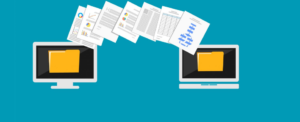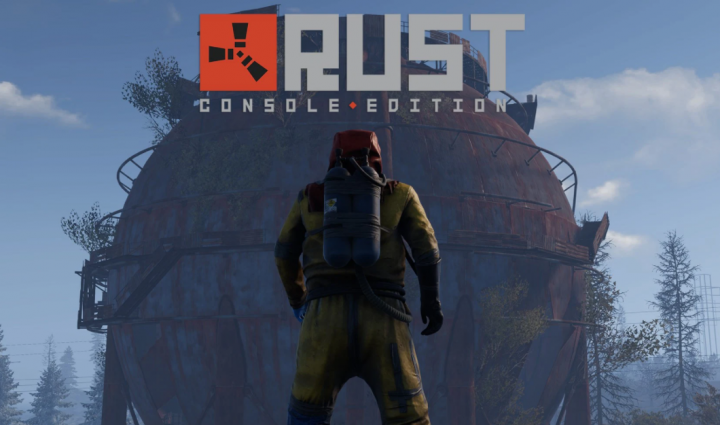Wi-Fiに接続されているがインターネットがないAndroidを修正
時々あなたのAndroidはインターネットで奇妙な振る舞いを始めます。それは恐ろしい 接続されているがインターネットにアクセスできない メッセージはあいまいです。多くの理由がこの問題につながる可能性があります。問題を解決するために試すことができるいくつかのことを次に示します。
Wi-Fiに接続されているがインターネットが接続されていないAndroidを修正
この接続の問題には特別な理由はありません。いくつかの可能な修正があります。以下に、インターネットの復元を試みることができるいくつかの修正をリストしました。

ストックアンドロイドは動作を停止しました
インターネットに接続しているかどうかを確認する
ルーターがインターネットに接続されていないために、この問題が発生する場合があります。そのため、別のデバイスを使用してそのルーターにワイヤレスで接続し、インターネットにアクセスできるかどうかを確認してください。
ルーターにログインして、すべてのISPPPPoE構成の詳細が正確かどうかを確認します。ユーザー名とパスワードを含める必要があります。よくわからない場合は、ISPに連絡してください。
モバイルデータがオフになっているかどうかを確認します
モバイルデータをオンにしてからWiFiネットワークに接続する場合。インターネットにアクセスできません。そのため、モバイルデータを無効にして問題を解決してみてください。
WiFiネットワークに接続すると、AndroidはモバイルデータよりもWiFiを優先する場合があります。ただし、一部のネットワークでは、ユーザーは次のことを行う必要があります。 ログインする インターネットにアクセスする前に。ログインした後でも、Androidはそれをアクティブな接続と見なさず、モバイルデータを使用する場合があります。このような状況では、Androidは両方のネットワークでインターネットに接続できない場合があります。
TL; DR、モバイルデータを無効にしてから、WiFiネットワークに接続してみてください。
AndroidでWiFiを無効または有効にする
PCと同じように、AndroidでもWiFiアダプターをリセットできます。ほとんどのネットワークの問題は、AndroidがDNSをフラッシュして構成ファイルを再チェックすることを強制するため、Wi-Fiリセットによって解決されます。ただし、非表示の設定パネルにアクセスする必要があります。
ダイヤラを開いてダイヤルするだけです *#*#4636#*#* 。非表示のテスト設定パネルがトリガーされます。ここで、に移動します WiFi情報 次にをクリックします WiFi API 後で選択します disableNetwork 。これにより、Wi-Fiモジュールがシャットダウンされます。
数秒後、をクリックします enableNetwork Wi-Fiサービスを開始するには、おそらく問題を修正する必要があります。
*#*#4636#*#*を覚えやすい場合は、*#*#info#*#*を確実に覚えることができます。ダイヤラの文字に数字を関連付けるだけです。
時刻と日付の設定を確認する
一般的に見えるが、時間と日付の設定が正しく構成されていないもう1つのことは、多くの問題を引き起こす可能性があります。通常、Androidデバイスは、ネットワークオペレーターから時刻と日付の情報を自動的に取得するように構成されています。ただし、これらの設定を変更した場合は、設定を再度リセットしてください。手動に設定した場合、再起動により時計が更新されない場合があります。
自動日付と時刻を設定するには、次の操作を行うだけです。
- を開きます 時計 アプリ。
- をタップします 設定 メニュー。
- ここをタップします 日時を変更する 。
- 次の画面で、横にあるボタンを切り替えます 自動日時 そして 自動タイムゾーン。
- 自動時刻設定が必要ない場合は、オプションを選択して手動で適切な時刻を設定してください 日付の設定、時間の設定、 そして タイムゾーンを選択します。
- 出来た!
- 次に、デバイスを再起動して、WiFiネットワークへの接続を再試行します。
忘れてWiFiネットワークに再接続する
これを修正する別の解決策があります。 WiFiネットワークに再接続すると、問題が修正される可能性のある新しいローカルIPアドレスが提供される場合があります。
- Androidの設定を開いて、に移動するだけです Wi-Fi。
- 次に、WiFiネットワークをクリックして、オプションを選択します 忘れる。
- 次に、WiFiネットワークをもう一度タップして、パスワードを入力します
- 次に、をクリックします 接続する ボタン。
- 出来た!
それが機能しない場合は、次の解決策に進みます。
アバストアンチウイルス100ディスク使用量
ルーターがネットワークトラフィックをブロックしているかどうかを確認する
ルーターがネットワークトラフィックをブロックすることがあります。その場合、それがわからない場合は、WiFiルーターの管理ページまたはWebポータルを確認してください。
ルーターの管理ページは、モデルごと、メーカーごとに異なります。そのため、ルーターのマニュアルを参照し、適切な設定ページに移動して、ルーターがデバイスをブロックしていないかどうかを確認してください。一部のルーターには、ポータルのIPアドレス、ユーザー名、およびパスワードがデバイスの背面に記載されています。
DNSを変更する
IPアドレスからウェブサイトにアクセスできるかどうかを確認してください。ISPのドメインネームサーバーに問題がある可能性があります。 Google DNS(8.8.8.8; 8.8.4.4)に切り替えるだけで、問題は解決します。
- 単にあなたのWiFi設定に行きます
- DNSを変更したいWiFiネットワークを長押しします
- 次に、 ネットワークを変更します。
- [IPオプション]で[静的]を選択します
- 次に、静的IP、DNS1、およびDNS2のIPアドレスを入力します。
- 変更内容を保存
- 出来た
ルーターのワイヤレスモードを変更する
古いWi-Fiカードまたはデバイスを使用している場合にのみ発生します。他のデバイスでインターネットにアクセスしている場合は、Androidとルーターの間に通信障壁がある可能性があります。
ルータにはさまざまなワイヤレスモードがあります。たとえば、802.11bまたは802.11b / gまたは802.11b / g / nなどを見たことがあるかもしれません。このb、g、n、およびacは異なるワイヤレス規格です。
この問題を修正するには:
- ルーターダッシュボードにログインして、次のようなオプションを探します– ワイヤレスモード 。
注意: Wi-Fiを設定するワイヤレス設定の下にあります SSID そして パスワード。
- 次に、ドロップダウンメニューが表示されたら、それをクリックして802.11 bを選択し、変更を保存します。
- ここでWiFiを再起動し、これで問題が解決するかどうかを確認します。
注意: これが機能しない場合は、802.11gを試してください。それでも運が見つからない場合は、次の解決策を参照してください。
WiFiルーターを再起動またはリセットします
Androidデバイスがルーターレベルでブロックされておらず、ワイヤレスモードに問題がないことを確認してください。ルーターを再起動してみてください。管理ページまたは物理ボタンを介して再起動をトリガーするかどうかは関係ありません。したがって、選択してルーターを再起動すると、プロセスが完了するまでに数秒かかります。
サーバーへのapexlegends接続がタイムアウトしました
再起動が機能しなかった場合、次のステップはルーターをリセットすることです。ルーターをリセットすると、すべての設定とISPIPアドレス構成が削除されることを確認してください。したがって、資格情報を書き留め、重要なデータを事前にバックアップして、リセットが完了したらルーターを構成できるようにします。
Androidネットワーク設定をリセットします。
上記のすべての手順でインターネット接続の問題が解決しなかった場合は、Androidネットワーク設定をリセットする必要があります。
- 設定アプリを開き、に移動します オプションをリセットします。
- クリックしてください リセット Wi-Fi、モバイル & ブルートゥース オプション。
- 次にをタップします 設定をリセット 下部のボタン。
- リセット後、WiFiネットワークに接続して、問題が解決するかどうかを確認してください。
- 出来た!
工場出荷時のリセット
最後に、他に何も機能しない場合、最後の希望はAndroidデバイスを工場出荷時にリセットすることです。工場出荷時のリセットを行うには:
- 設定アプリを開きます
- 案内する オプションをリセットします。
- 次に、をクリックします データの初期化。
- 確認ページで、をタップします 電話をリセット ボタンを押して、Androidデバイスを工場出荷時にリセットします。
注意: 完了するまでに少し時間がかかります。うまくいけば!工場出荷時のリセットを行う前に、デバイスが完全に充電されているか、少なくとも70%を超えるバッテリーがあります。
結論:
これが、私たちが思いつくことができるすべてのトラブルシューティング手順です。他のトリックを見つけた場合は、下のコメントセクションでお知らせください。